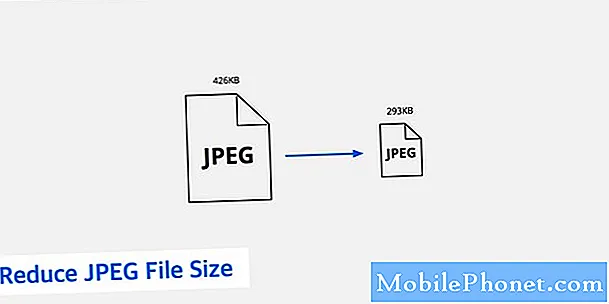
Sisältö
Aloittamalla lippulaivoista Galaxy S9 ja S9 + ja jatkamalla Galaxy S10 -malleilla (S10, S10 + ja S10e), Samsung esitteli tavan auttaa vähentämään tiedostokokovalokuvia ja -videoita merkittävästi käyttämällä korkean hyötysuhteen kuvatiedostoja (HEIF) ja erittäin tehokkaita videokoodauksia ( HEVC) -muodot. Nämä muodot vievät vähemmän tallennustilaa kuin tavalliset valokuva- ja videoformaatit. Joissakin tapauksissa pienennys on kokoa jopa 50%.
Jos tallennustila on loppumassa, minkä tahansa tai molempien muotojen käyttäminen voi olla hyvä ratkaisu. (Toinen hyvä vaihtoehto on noudattaa stardard-muotoja, mutta siirtää valokuvat ja videot microSD-kortille).
Yksi asia, joka estää HEIF: ää ja HEVC: tä täysin omaksumasta Samsungia, on se, että jotkut laitteet eivät tue niitä tällä hetkellä. Siten Samsung tarjoaa myös vaihtoehdon, jonka avulla voit muuntaa HEIF- ja HEVC-tiedostosi tavallisiksi ennen niiden lähettämistä tai jakamista. Onneksi muuntamisprosessi on todella helppoa eikä vaadi taitoja. Seuraa vain ohjeita ja sinun pitäisi olla hyvä mennä.
Kuinka pienentää valokuvien tiedostokokoa Galaxy S10: ssä
- Avaa Kamera-sovellus.
- Napauta vasemmassa yläkulmassa olevaa Asetukset-painiketta (rataskuvake).
- Vieritä vähän alaspäin ja napauta Kuvat-osiossa Tallenna vaihtoehdot.
- Ota käyttöön HEIF-kuvavalokuva-vaihtoehto.
Se siitä! Kaikilla Galaxy S10 -kamerasi ottamilla valokuvilla on nyt .heic-laajennus .webp: n sijaan. Koska kaikki käyttöjärjestelmät eivät tue HEIC-muotoa, Samsung tarjoaa vaihtoehdon muuntaa erittäin tehokas valokuva tavalliseksi JPG-kuvaksi. Jos haluat tehdä sen, sinun on tehtävä näin:
- Avaa Galleria-sovellus.
- Napauta Lisää vaihtoehtoja (kolmen pisteen painike oikeassa yläkulmassa)
- Napauta Asetukset.
- Vieritä asetusvalikon alareunaan löytääksesi Muunna HEIF-kuvat jaettaessa -vaihtoehdon ja ottaaksesi sen käyttöön.
Onnittelut! Nyt tiedät kuinka muuntaa korkea hyötysuhde valokuva takaisin JPG- tai JPEG-muotoon. Lisäksi nyt, aina kun yrität jakaa HEIF-valokuvan Galleria-sovelluksesta, Galaxy S10 muuntaa kuvan JPEG-muotoon ennen lähettämistä.
Kuinka pienentää videoiden kokoa Galaxy S10: ssä
- Avaa Kamera-sovellus.
- Napauta vasemmassa yläkulmassa olevaa Asetukset-painiketta (rataskuvake).
- Napauta Tallennuksen lisäasetukset.
- Ota Suuri video -vaihtoehto käyttöön.
Se siitä! Kaikki puhelimen kameralla kaapatut videot ovat nyt HEVC-muodossa. Kuten HEIC, HEVC pakkaa videon tiedostokoon pienemmäksi, mutta Windows-käyttöjärjestelmä ei voi lukea sitä. Hyvä uutinen on, että sinun ei tarvitse muuntaa videosi manuaalisesti, jos lähetät sen muille kuin Windows-laitteille, kuten toiselle Androidille, iOS: lle tai macOS: lle, koska HEVC ja tavalliset videot käyttävät samaa tiedostotunnistetta - .mp4. Useimmat älypuhelimet, tabletit ja muut kuin Windows-tietokoneet tukevat HEVC: tä.
Jos haluat katsella HEVC-videoita Windows-laitteessa, sinun on tehtävä erillinen joukko vaiheita.
Kuinka tarkastella tehokkaita kuvia ja videoita Windowsissa
On kaksi tapaa sallia Windows-tietokoneen lukea HEIF- ja HEVC-muotoja. Yksi on käyttämällä Microsoft Storen laajennusta ja toinen käyttämällä kolmannen osapuolen videosoitinta, joka tukee oletusarvoisesti näitä muotoja, kuten VLC.
Jos haluat saada HEIF-liitännän:
- Avaa web-selain Windows-tietokoneellasi.
- Napsauttamalla tätä linkkiä pääset HEIF-kuvalaajennusten viralliselle lataussivulle.
- Napsauta Hae-painiketta.
- Lataa ja asenna laajennus noudattamalla ohjeita.
Jos haluat saada HEVC-videolaajennusten liitännän:
- Avaa web-selain Windows-tietokoneellasi.
- Napsauttamalla tätä linkkiä pääset HEIF-kuvalaajennusten viralliselle lataussivulle.
- Napsauta Hae-painiketta.
- Lataa ja asenna laajennus noudattamalla ohjeita.
Ehdotetut lukemat:
- Kuinka luoda GIF käyttämällä videota Samsung Galaxy -puhelimissa
- Kuinka tallentaa ja muokata GIF-tiedostoja Galaxy S10: ssä
Onko sinulla ongelmia puhelimesi kanssa? Ota rohkeasti yhteyttä tällä lomakkeella. Yritämme auttaa. Luomme myös videoita niille, jotka haluavat noudattaa visuaalisia ohjeita. Käy Youtube-sivulla vianetsintää varten.


